페이스북 스토리 만드는 방법

페이스북 스토리는 만드는 재미가 있습니다. 안드로이드 기기와 컴퓨터에서 스토리를 만드는 방법을 소개합니다.

모든 플랫폼에서 파일에 액세스하는 것은 Google 드라이브와 같은 클라우드 스토리지 서비스를 사용할 때의 가장 큰 이점 중 하나입니다. 경우에 따라 다른 응용 프로그램에서 파일을 편집하거나 공유하기 위해 파일을 다운로드해야 할 수도 있습니다. 그러나 Google 드라이브가 Android 및 iPhone에서 파일을 다운로드하지 못하는 경우에는 불가능할 수 있습니다.
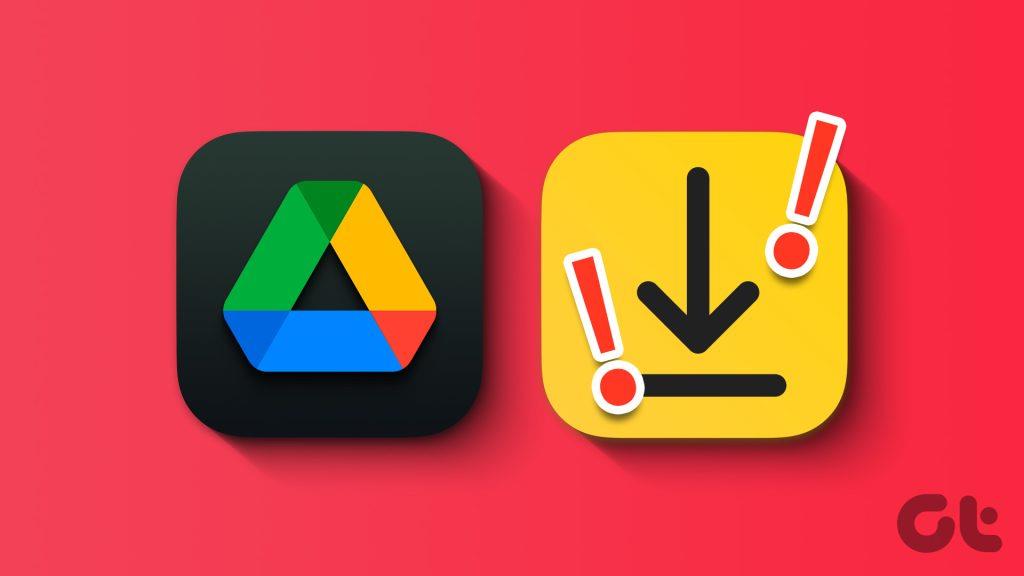
이전에 업로드한 파일 중 하나를 다운로드하거나 공유한 파일을 다운로드하는 데 문제가 발생하는 경우 이 가이드가 도움이 될 수 있습니다. 아래에는 Google 드라이브가 Android 또는 iPhone에서 사진, 비디오 및 기타 파일을 다시 다운로드하도록 하는 효과적인 문제 해결 팁이 나열되어 있습니다 .
Google 드라이브에서 이러한 다운로드 문제의 주요 원인은 느리거나 불안정한 인터넷 연결인 경우가 많습니다. 따라서 인터넷 연결에 문제가 없는지 확인하십시오.
휴대폰에서 빠른 인터넷 속도 테스트를 실행하여 연결 강도를 확인할 수 있습니다. Google 드라이브 다운로드가 느리거나 반복적으로 실패하는 경우 Wi-Fi 네트워크의 5GHz 주파수 대역으로 전환하는 것이 좋습니다.
2. 앱을 강제 종료하고 다시 열기
Google 드라이브 앱에 문제가 발생할 때마다 다시 시작하여 문제가 해결되는지 확인하는 것이 좋습니다.
Android에서 Google 드라이브를 강제 종료하려면 해당 앱 아이콘을 길게 누르고 결과 메뉴에서 정보 아이콘을 탭하세요. 앱을 닫으려면 오른쪽 하단에 있는 강제 종료 옵션을 탭하세요.
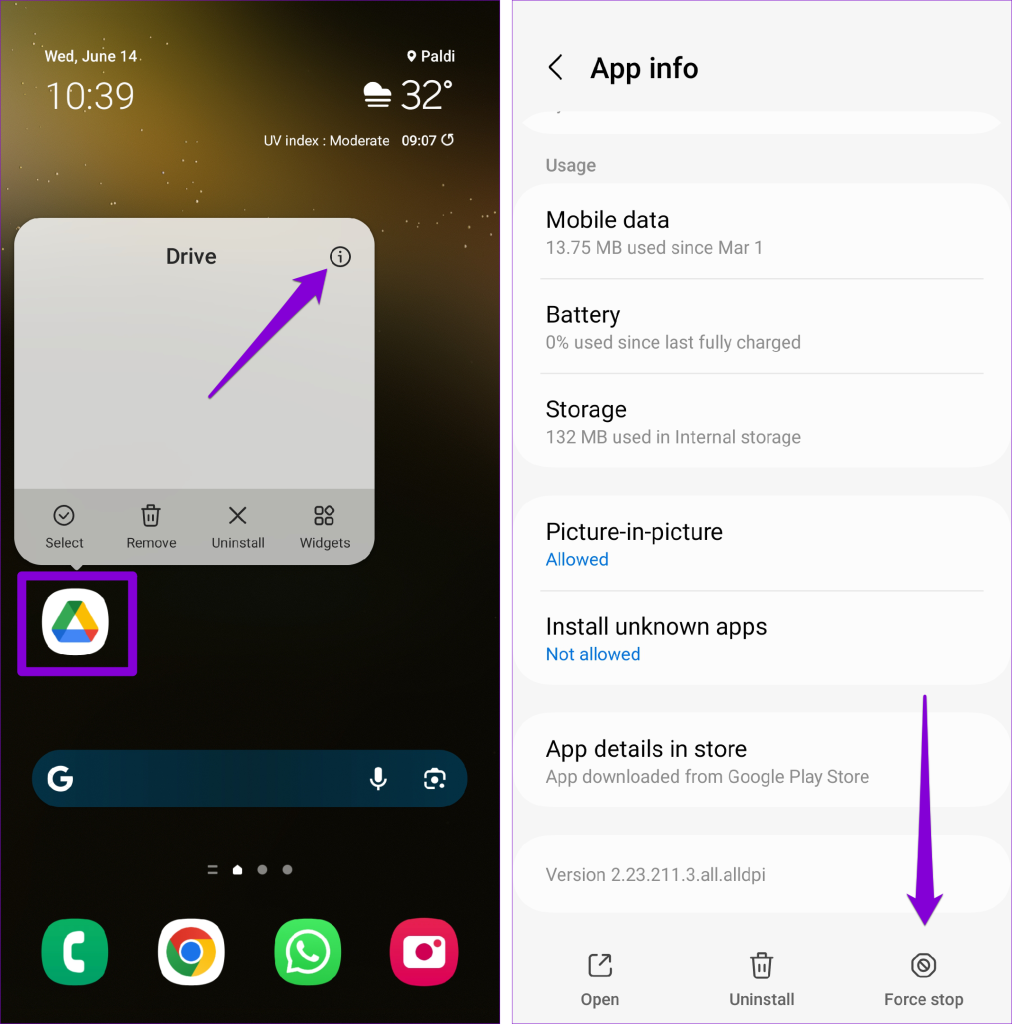
iPhone을 사용하는 경우 화면 하단에서 위로 스와이프(또는 홈 화면 버튼을 두 번 누르기)하여 앱 전환기에 액세스하세요. Google 드라이브 앱 카드를 선택하고 위로 스와이프하여 앱을 닫습니다.
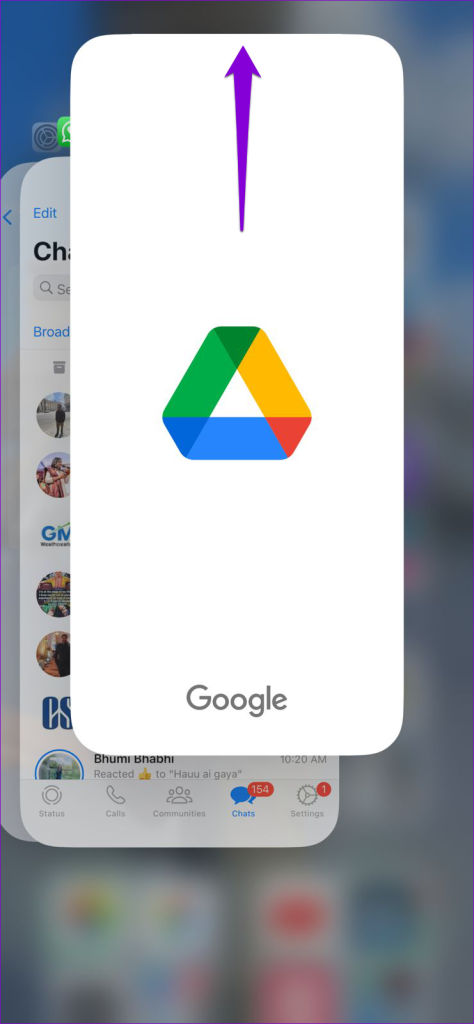
Google 드라이브 앱을 다시 열어 파일을 다운로드할 수 있는지 확인하세요.
3. 파일 소유자에게 다운로드 액세스 활성화를 요청하세요.
나와 공유된 파일을 다운로드 할 수 없습니까 ? 그렇다면 파일 소유자가 보기 전용 설정으로 액세스를 제한했을 가능성이 높습니다. 이 경우 Google 드라이브는 Android 또는 iPhone에 있는 파일에 대한 다운로드 옵션을 표시하지 않습니다.
파일 소유자에게 공유 파일에 대한 다운로드 액세스를 활성화하도록 요청할 수 있습니다. 그러면 문제 없이 파일을 다운로드할 수 있습니다.
4. Google Drive가 백그라운드에서 실행되도록 허용(Android)
Android에서 앱이 백그라운드에서 실행되지 않도록 제한한 경우 Google 드라이브에서 대용량 파일을 다운로드하는 동안 문제가 발생할 수 있습니다. 이를 변경하는 방법은 다음과 같습니다.
1단계: Google 드라이브 앱 아이콘을 길게 누르고 나타나는 메뉴에서 정보 아이콘을 탭합니다.
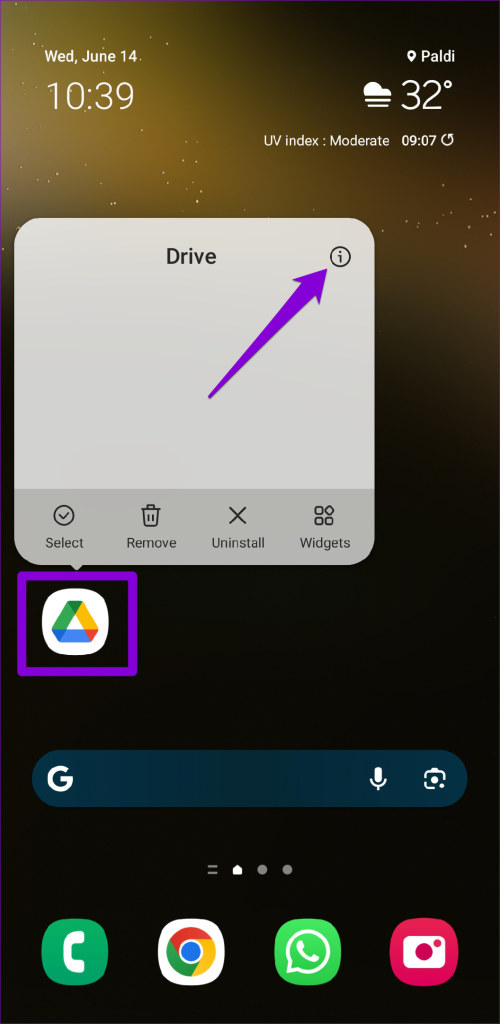
2단계: 배터리를 탭하고 다음 메뉴에서 무제한을 선택합니다.

3단계: 앱 정보 페이지로 돌아가서 모바일 데이터를 탭하세요. '백그라운드 데이터 사용 허용' 및 '데이터 절약 모드가 켜져 있는 동안 데이터 사용 허용' 옆의 토글을 활성화합니다.
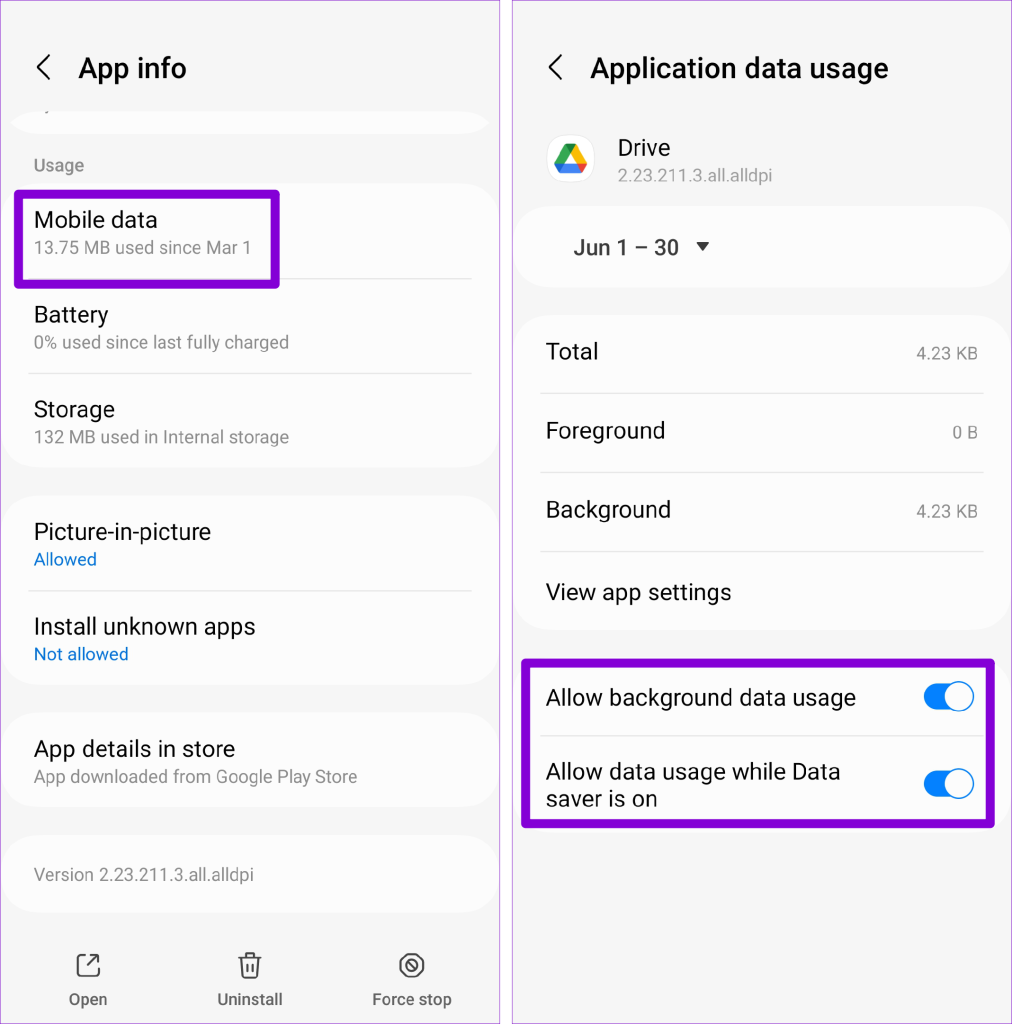
5. 백그라운드 앱 새로 고침 활성화(iPhone)
iPhone의 Google 드라이브 앱에 대해 백그라운드 앱 새로 고침을 비활성화하면 백그라운드에서 데이터를 동기화 하거나 파일을 다운로드 하지 못할 수 있습니다 . 이를 방지하려면 설정 앱을 열고 아래로 스크롤하여 드라이브를 탭하세요. 그런 다음 백그라운드 앱 새로 고침 옆에 있는 토글을 활성화합니다.
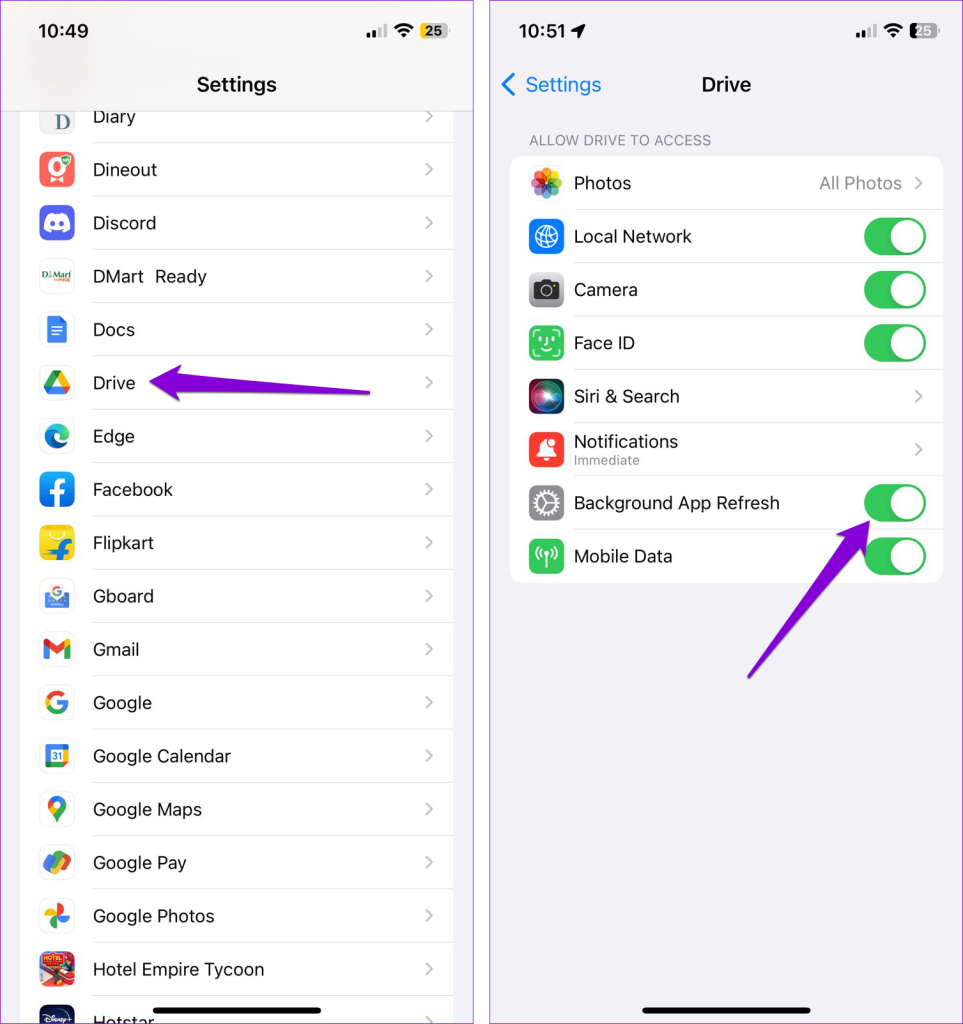
6. 저장 공간 확보
저장 공간이 부족하면 Android와 iPhone 모두에서 Google 드라이브 파일 다운로드가 실패할 수도 있습니다. 따라서 휴대폰에 충분한 여유 저장 공간이 있는지 확인하는 것이 좋습니다.
기계적 인조 인간
1단계: 설정 앱을 열고 배터리 및 장치 관리로 이동합니다.
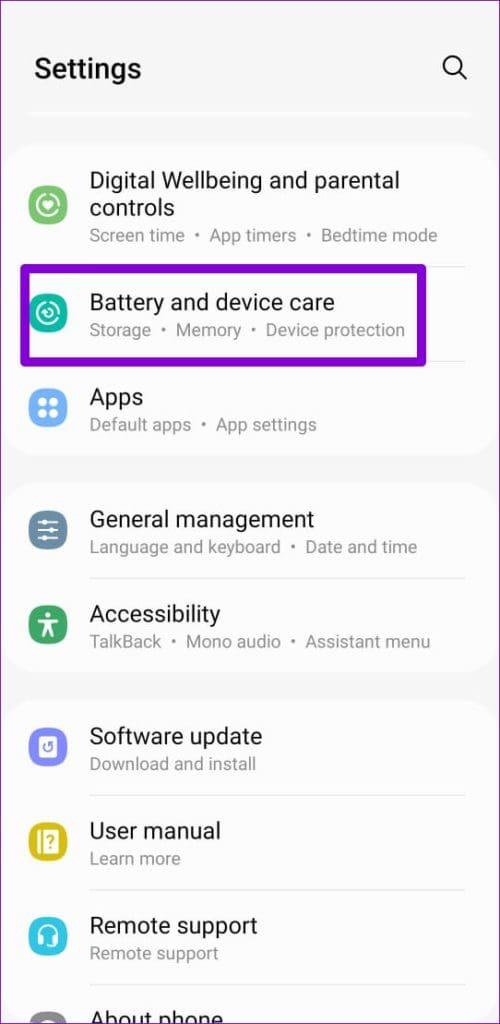
2단계: 저장 공간을 탭하여 휴대전화의 저장 공간 사용량 내역을 확인하세요.
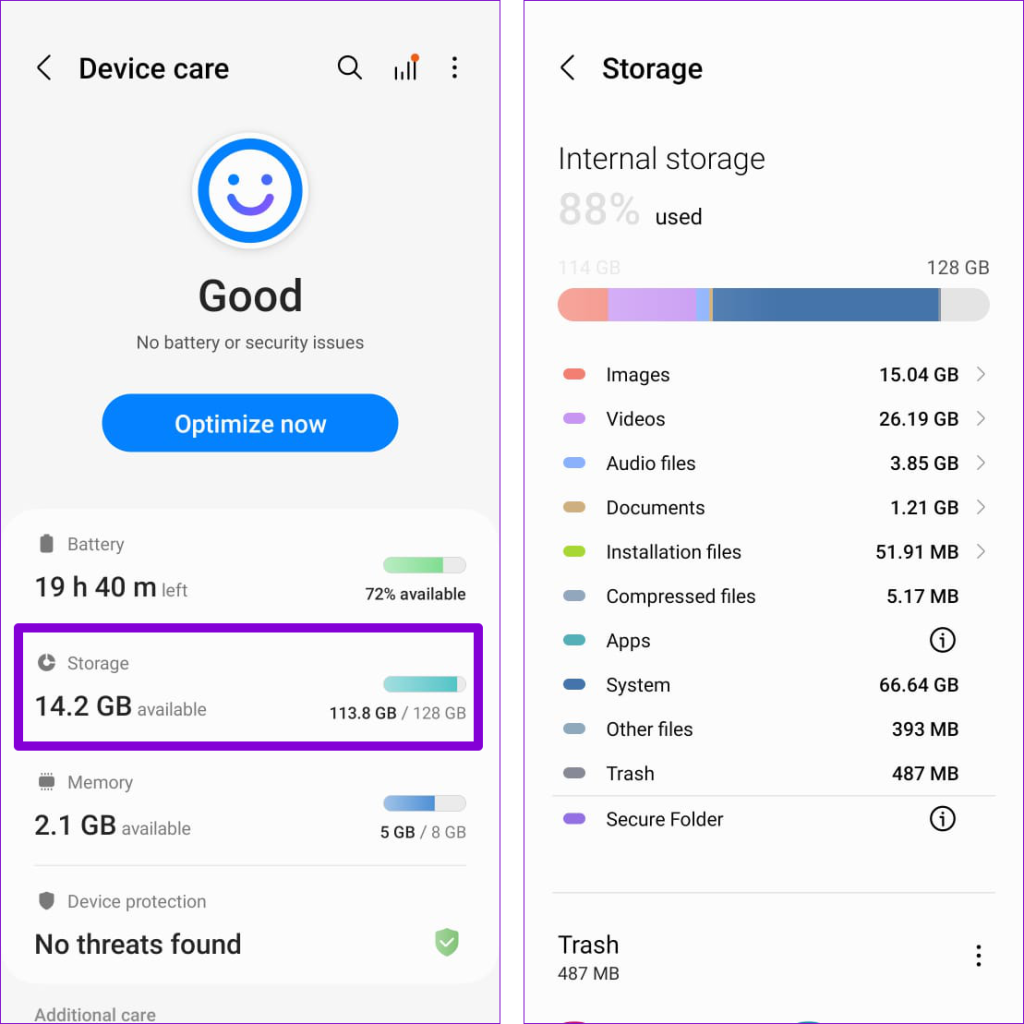
아이폰
1단계: 설정 앱을 열고 일반을 탭합니다.
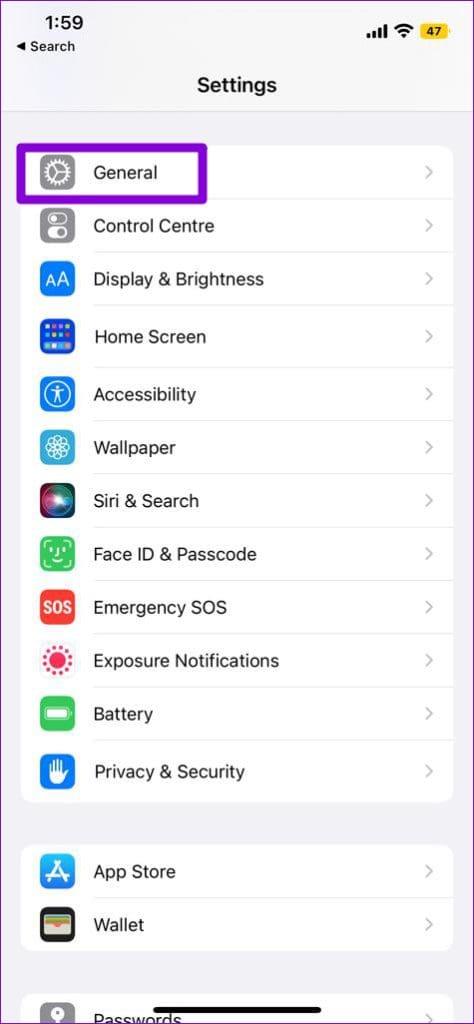
2단계: iPhone 저장 공간을 탭하여 기기의 저장 상태를 확인하세요.
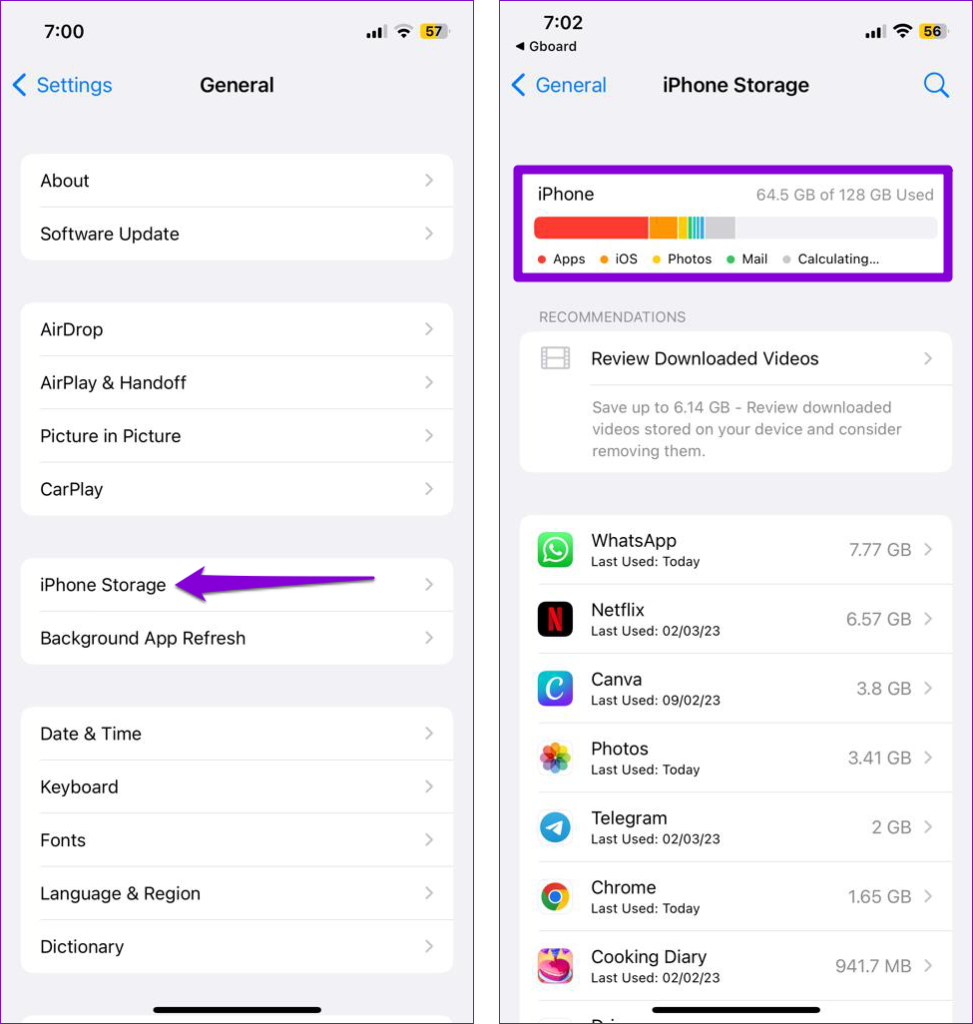
휴대폰의 저장 공간이 부족한 경우 사용하지 않는 앱 몇 개를 삭제하거나 일부 데이터를 클라우드로 전송하여 공간을 빠르게 확보하세요.
7. 앱 캐시 지우기(안드로이드)
Google 드라이브 앱을 계속 사용하면 사용 환경 개선을 위해 임시 파일이 축적됩니다. 이러한 캐시 파일이 손상되어 Google 드라이브 앱이 휴대전화에서 오작동할 수 있습니다. 이 경우 Google 드라이브 앱 캐시를 지우면 정상 복원에 도움이 됩니다.
1단계: Google 드라이브 앱 아이콘을 길게 누르고 나타나는 메뉴에서 정보 아이콘을 탭합니다.
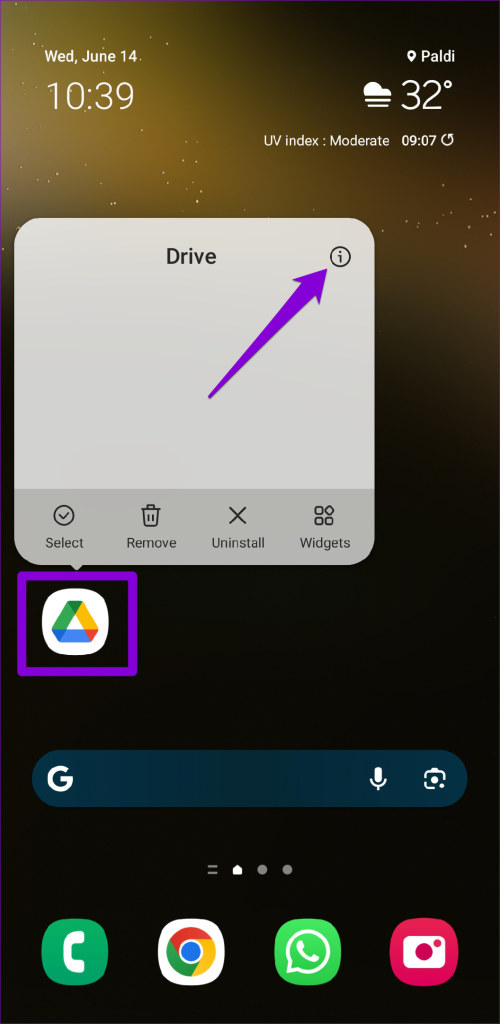
2단계: 저장소로 이동하여 하단의 캐시 지우기 옵션을 탭합니다.
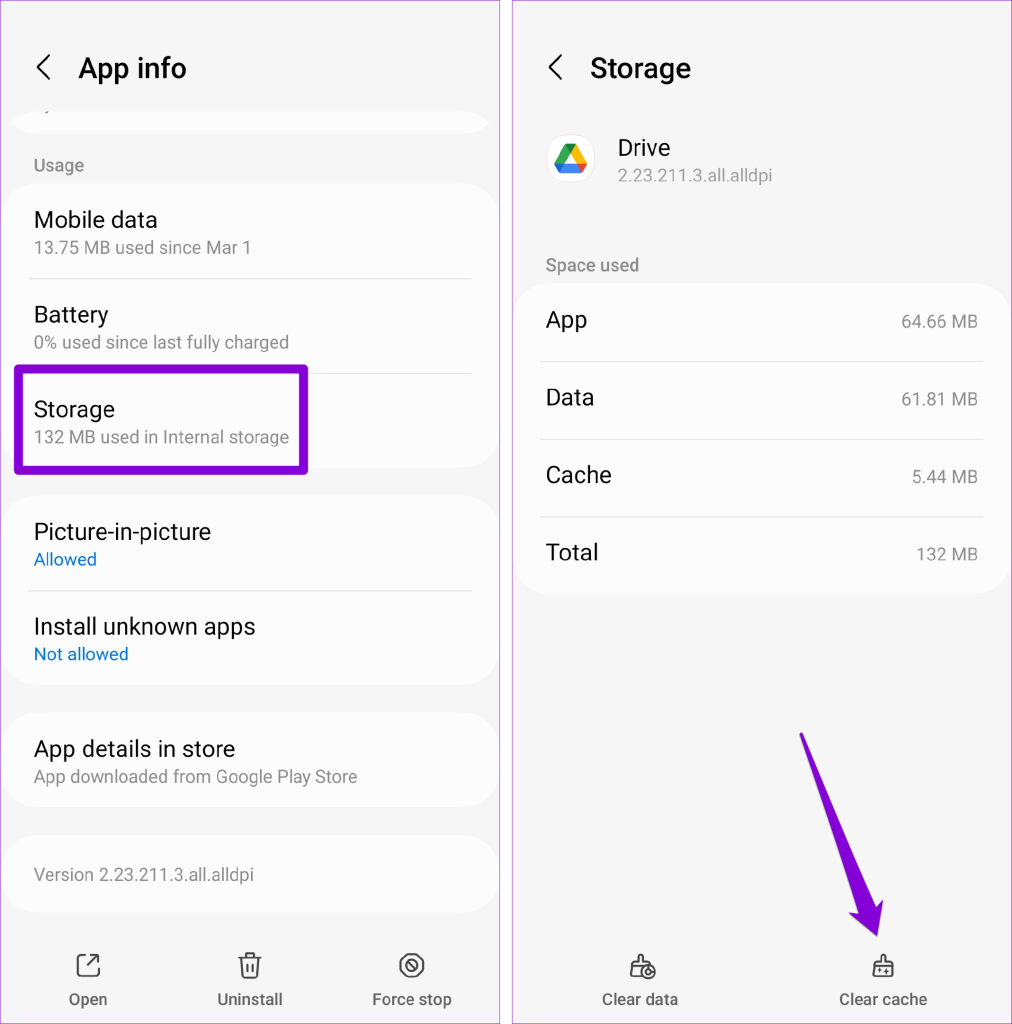
8. Google 드라이브 앱 업데이트
오래된 Google 드라이브 앱 버전은 다운로드 실패를 포함하여 많은 문제를 일으킬 수 있습니다. 따라서 위의 수정 사항이 작동하지 않으면 최신 버전의 Google 드라이브 앱을 실행하고 있는지 확인하세요.
Play Store(Android) 또는 App Store(iPhone)로 이동하여 Google 드라이브 앱을 검색하세요. 최신 버전이 있으면 업데이트 버튼을 눌러 설치하세요.
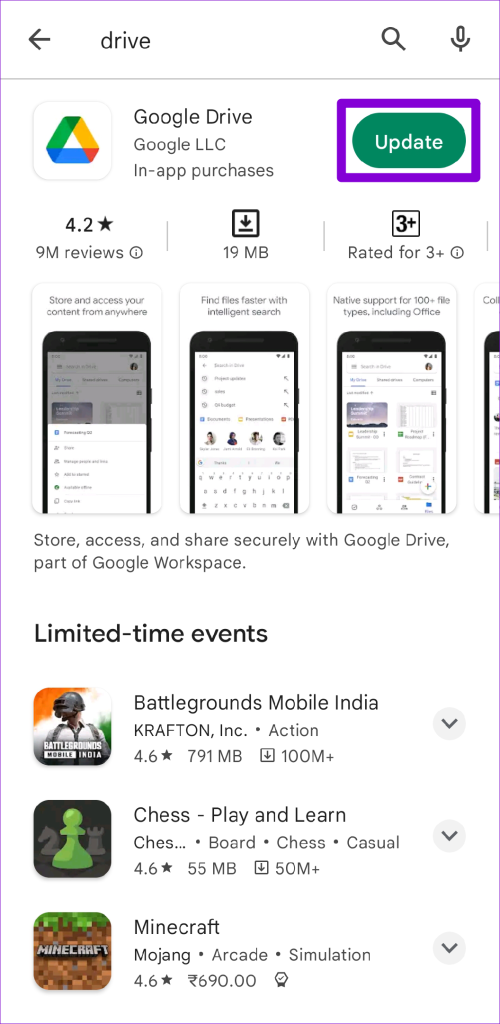
더 이상 다운로드할 필요가 없습니다.
Android 또는 iPhone의 Google 드라이브 앱에서 아무것도 다운로드할 수 없으면 답답할 수 있습니다. 웹에서 Google 드라이브로 전환하기 전에 위의 팁을 적용하여 문제를 해결해 보세요.
페이스북 스토리는 만드는 재미가 있습니다. 안드로이드 기기와 컴퓨터에서 스토리를 만드는 방법을 소개합니다.
이 튜토리얼을 통해 Google Chrome 및 Mozilla Firefox에서 삽입된 비디오 자동 재생 기능을 비활성화하는 방법을 알아보세요.
삼성 갤럭시 탭 A가 검은 화면에 멈추고 전원이 켜지지 않는 문제를 해결합니다.
아마존 파이어 및 파이어 HD 태블릿에서 음악 및 비디오를 삭제하여 공간을 확보하고, 정리를 하거나 성능을 향상시키는 방법을 지금 읽어보세요.
아마존 파이어 태블릿에서 이메일 계정을 추가하거나 삭제하는 방법을 찾고 계신가요? 우리의 포괄적인 가이드가 단계별로 과정을 안내해 드립니다. 좋아하는 장치에서 이메일 계정을 간편하게 관리하세요. 이 꼭 읽어야 할 튜토리얼을 놓치지 마세요!
안드로이드 기기에서 앱이 시작 시 자동으로 실행되지 않도록 영구적으로 방지하는 두 가지 솔루션을 보여주는 튜토리얼입니다.
이 튜토리얼은 Google 메시징 앱을 사용하여 안드로이드 기기에서 문자 메시지를 전달하는 방법을 보여줍니다.
아마존 파이어에서 구글 크롬을 설치하고 싶으신가요? 킨들 기기에서 APK 파일을 통해 구글 크롬 설치하는 방법을 알아보세요.
안드로이드 OS에서 맞춤법 검사 기능을 사용하거나 비활성화하는 방법.
다른 장치의 충전기를 내 전화기나 태블릿에서 사용할 수 있는지 궁금하신가요? 이 유익한 포스트에는 몇 가지 답변이 있습니다.







